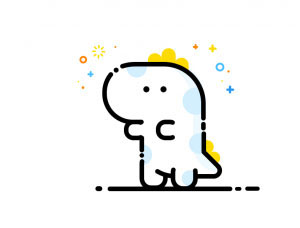ps鼠绘一缕烟雾教程(3)
来源:photoshop联盟
作者:Sener
学习:8153人次
9、散乱的烟雾包括边缘的一些光斑及中间部分较细的烟雾,制作方法同上,过程如图13- 17。
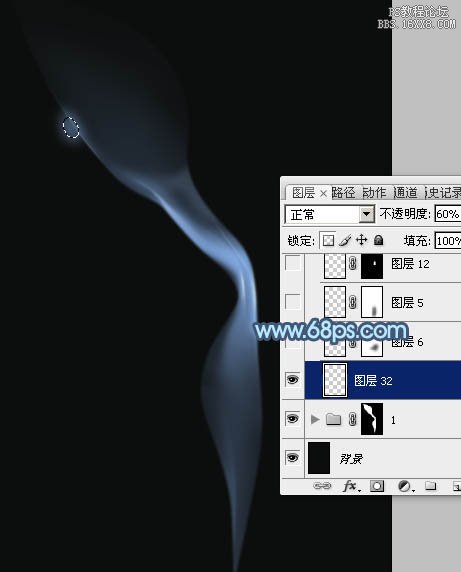
<图13>

<图14>

<图15>
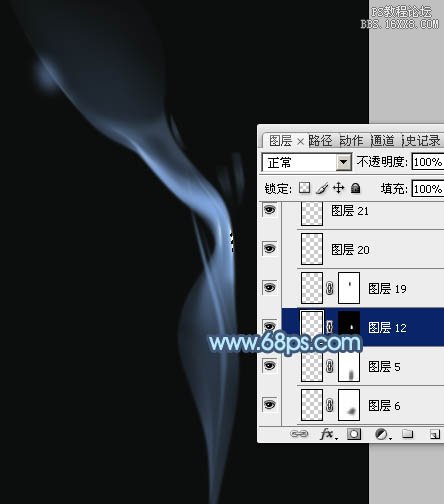
<图16>
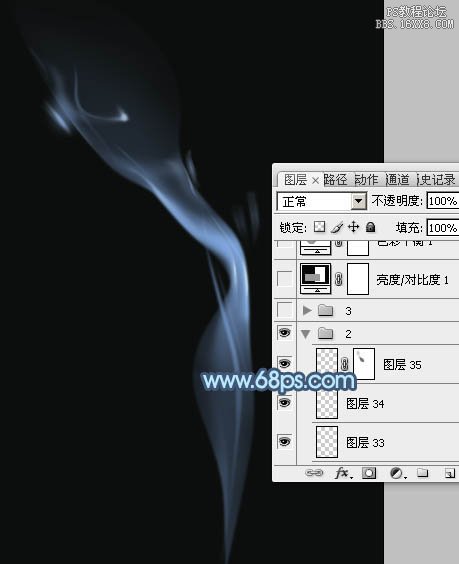
<图17>
10、新建一个组,再来制作底部的烟雾,需要完成的效果如下图。
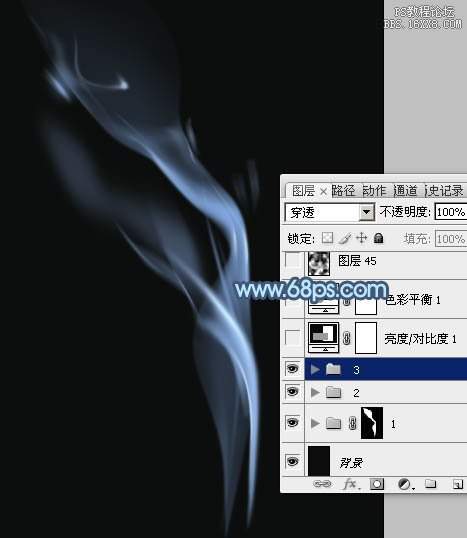
<图18>
11、在组里新建一个图层,用钢笔勾出下图所示的选区,填充蓝色,取消选区后添加图层蒙版,用黑色画笔把底部过渡擦出来,如下图。
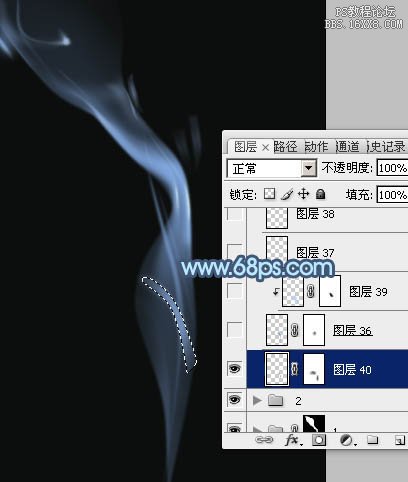
<图19>
学习 · 提示
相关教程
关注大神微博加入>>
网友求助,请回答!